Win7怎么查看谁动了我的QQ?
1、【Win+R】打开运行,输入【gpedit.msc】,点击确定,打开【本地组策略编辑器】。

2、依次打开【计算机配置】-【Windows设置】-【安全设置】-【本地策略】-【审核策略】,然后打开右边窗口的【审核对象访问】。
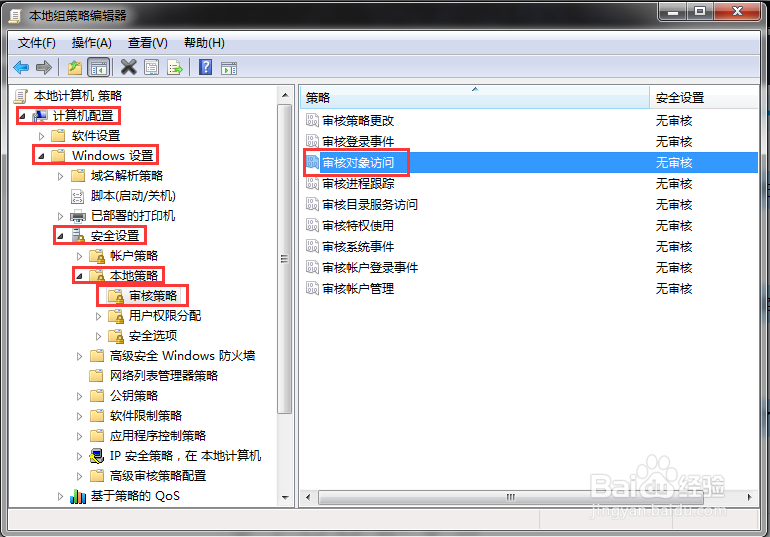
3、在【本地安全设置】选项卡中勾选【成功】,点击【确定】。

4、右键QQ主程序,点击【属性】,切换到【安全】,点击【高级】。
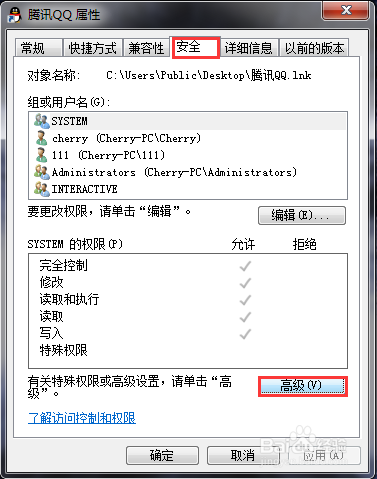
5、在【腾讯QQ的高级安全设置】窗口中,【审核项目】为空,点击左下角的【编辑】。
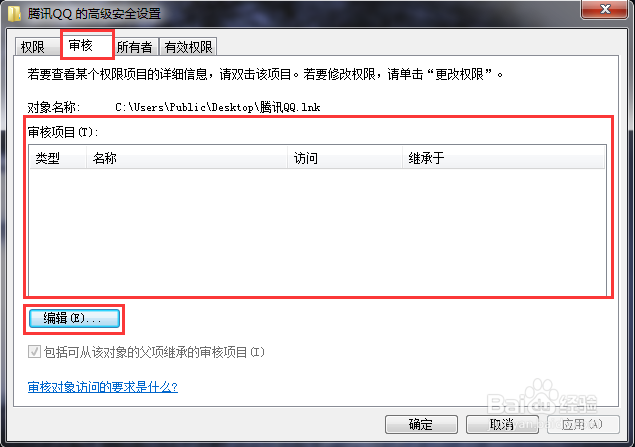
6、在【审核】窗口中点击【添加】。

7、在弹出的【选择用户或组】窗口中,将【当前用户名】输入进去,点击【确定】。
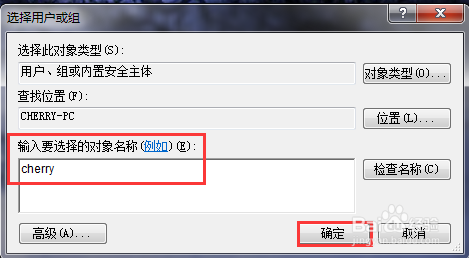
8、在弹出的【腾讯QQ的审核项目】窗口中,勾选【完全控制】,然后将之前的窗口全部【确定】退出。
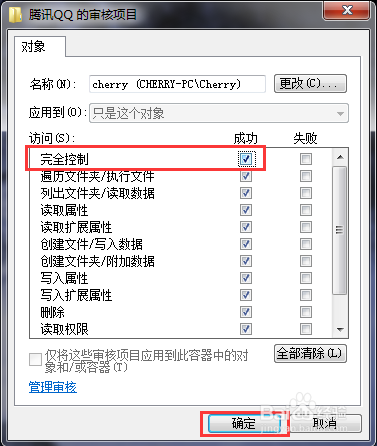
9、最后,就可以Win+R打开运行,输入【eventvwr.msc】,点击【确定】,打开【事件管理器】查看QQ运行记录啦。

10、如果觉得这个办法太麻烦呢,也可以下载专门的电脑监控软件,比如电脑监控专家。电脑监控专家不仅可以监控QQ运行记录,还可以记录QQ聊天记录,对QQ聊天窗口截图以及将这些记录发送到您指定的邮箱。
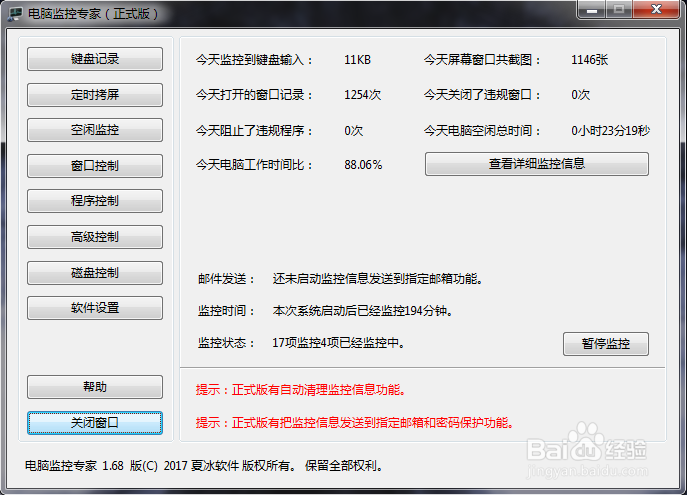
声明:本网站引用、摘录或转载内容仅供网站访问者交流或参考,不代表本站立场,如存在版权或非法内容,请联系站长删除,联系邮箱:site.kefu@qq.com。
阅读量:121
阅读量:73
阅读量:190
阅读量:147
阅读量:125